
 1403/10/09
1403/10/09 آموزش نصب و پیکربندی وب سرور آپاچی روی ویندوز
اهمیت و نقشی که وب سرور در وبسایت یا وب اپلیکیشن شما دارد، غیرقابل انکار است. فرض کنید که قرار است به یک رستوران بروید. تا وقتی افرادی نباشند که سفارش شما را بگیرند و غذای موردنظر را در اختیار شما قرار دهند، عملاً رفتن شما به آن رستوران بی معنی است و اینجاست که اهمیت وب سرور آپاچی مشخص می شود. با اینکه وب سرور آپاچی بیشتر در سرورهای لینوکس استفاده می شود ولی این دلیل نمی شود که بعد از خرید سرور مجازی ویندوز مناسب کسب و کار خود نتوانید قدرت آن را با نصب وب سرور آپاچی روی ویندوز دوچندان کنید!
نصب آپاچی روی ویندوز سرور نیاز به فایل باینری مخصوص دارد که از طریق سایت های دیگر مثل apachelounge قابل دانلود است. این فایل موردتایید آپاچی است و تجربه ای که با این نسخه آپاچی خواهید داشت دقیقاً مشابه نسخه اصلی است که از طریق خود سایت آپاچی ارائه می شود.
سرسخت ترین رقیب آپاچی در ویندوز سرور، IIS است که از محصولات خود مایکروسافت است ولی سرعت، قابلیت اطمینان و امنیت از جمله ویژگی هایی هستند که باعث می شود آپاچی یک قدم جلوتر از بقیه باشد.
نصب آپاچی روی ویندوز از مهم ترین کارهایی است که می توانید برای ارتقا عملکرد سرور و پردازش و پاسخ سریع تر به درخواست های کاربران انجام دهید، پس مراحل زیر را دنبال کنید:
مراحل نصب وب سرور apache روی ویندوز
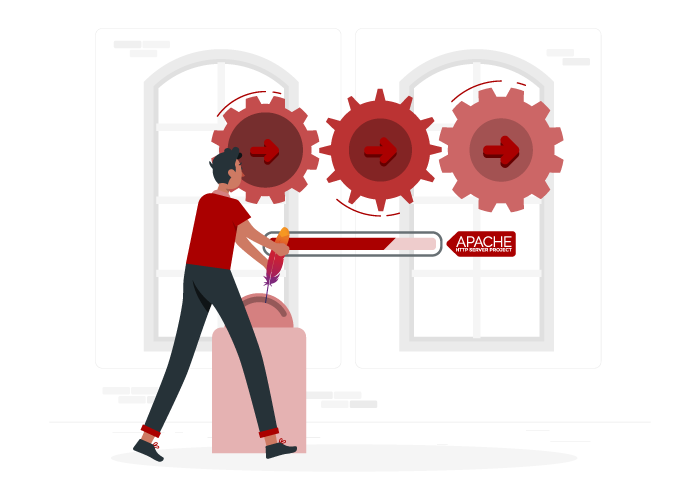
1. دانلود فایل آپاچی
وقتی اولین قدم را برای نصب apache روی ویندوز برمی دارید، با یک مشکل مواجه می شوید و آن هم این است که نمی توانید باینری های نصب را مستقیماً از apache.org دانلود کنید. برای حل این مشکل، دو راه حل دارید:
– شبیه سازی و کامپایل سورس کد Apache HTTP Server
– دانلود فایل نصبی Apache 2.4 از طریق وبسایت دیگر
مطمئناً که دومی ساده ترین راهی است که می توانید از آن برای دانلود فایل آپاچی استفاده کنید. البته، وب سایت آپاچی چندین گزینه موردتایید برای دانلود این فایل را ارائه داده است ولی اکثر کاربران Apache Lounge را ترجیح می دهند.
با اینکه تبلیغات اسپم این وبسایت کمی خسته کننده است ولی نیازی نیست که دچار تردید شوید چون فایل آپاچی که این سایت در قالب زیپ ارائه می دهد، کاملاً موردتایید است ولی محض احتیاط، بهتر است قبل از هر کاری، فایلی که دانلود کرده اید را با استفاده از آنتی ویروس اسکن کنید (اختیاری).
پس با مراجعه به صفحه دانلود سایت apachelounge، فایل آپاچی را دانلود کنید:
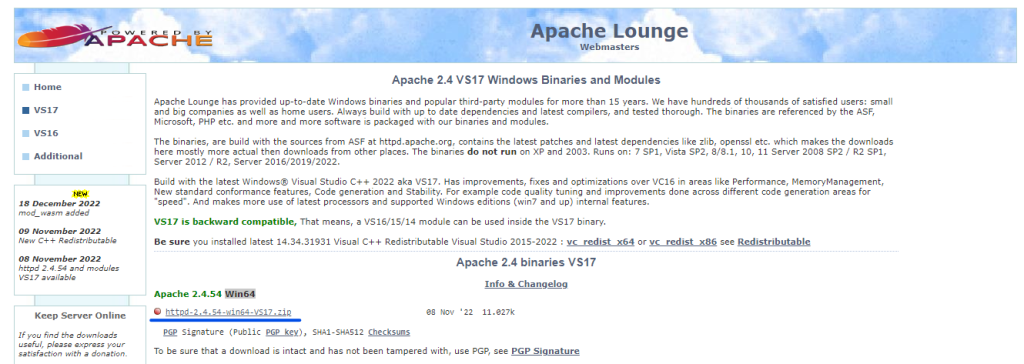
طبق راهنمایی های خود این سایت باید مطمئن شوید که آخرین نسخه Redistributable مربوط به ویژوال استودیو را روی ویندوز سرور خود نصب کرده اید. البته، اگر این برنامه از قبل روی سیستم نصب شده است، دیگر نیازی به این کار نیست ولی اگر شک دارید می توانید آن را از لینک های vc_redist_x64.exe (برای سیستم عامل 64 بیتی) یا vc_redist_86.exe (برای سیستم عامل 32 بیتی) دانلود کنید.
2. Extract کردن فایل آپاچی
حالا که فایل را دانلود کردید، نوبت این است که این فایل را از فرمت زیپ دربیاورید. شما می توانید محتویات آن را در هر بخش از سرور خود Extract کنید مثل C:\Apache24 یا D:\Apache و …
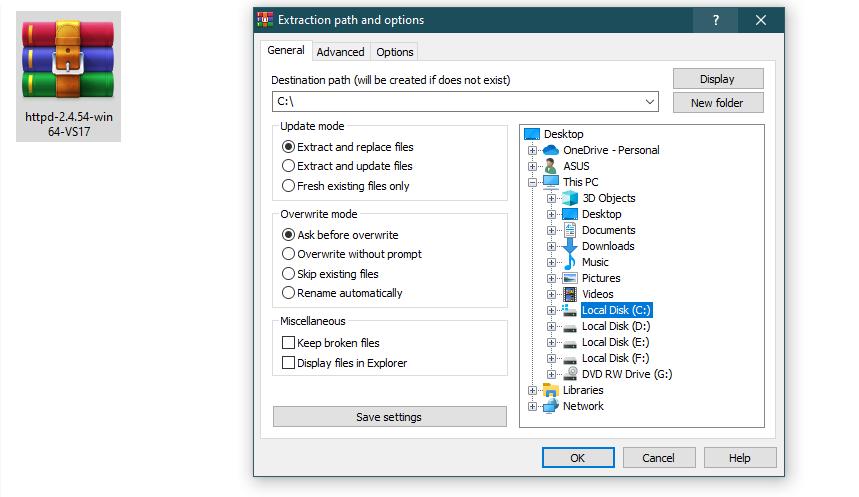
اگر فایل را در درایور ریشه یعنی C قرار دهید، کارتان راحت تر است چون با Extract فایل در مسیر دیگری مثل E:/Apache24 باید فایل پیکربندی را باز کرده و مسیر SVROOT و سایر مسیرها را تغییر دهید تا به این مسیر اشاره کنید.
فایل پیکربندی http.conf بعد از نصب آپاچی روی ویندوز ایجاد می شود و مسیر پایه آپاچی در آن قرار گرفته است. پس در صورت نیاز به تغییر مسیرهایی که در بالا اشاره کردیم می توانید از این فایل استفاده کنید.
3. اجرای آپاچی
به مسیر Apache24/bin بروید و آدرس کامل این مسیر را از نوار بالایی کپی کنید.
بعد، cmd را به صورت Run as administrator باز کنید و با استفاده از دستور cd مسیر cmd را تغییر دهید.
دستور زیر را وارد کنید تا آپاچی نصب و اجرا شود.
httpd.exe
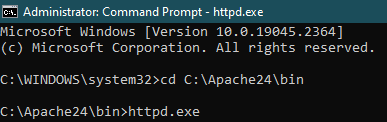
بعد از اجرای این دستور اگر آدرس http://localhost را در مرورگر وارد کنید، پیام it works! نشانه این است که نصب و اجرای apache روی ویندوز موفقیت آمیز بوده است.
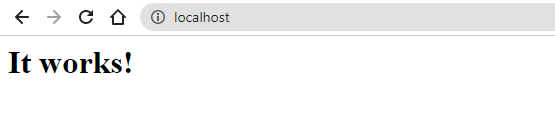
پیکربندی آپاچی روی ویندوز
قبل از آموزش نصب آپاچی به عنوان یک سرویس ویندوز، بهتر است یک سری پیکربندی ها را هم بررسی کنیم تا در صورت نیاز با ایجاد تغییرات لازم، شرایط را برای نصب سرویس آپاچی روی ویندوز فراهم کنید:
تغییر پورت
با اینکه آپاچی به طور پیش فرض به پورت 80 گوش می دهد ولی اگر قبلاً وب سرور iis را هم نصب کرده باشید، چون هر دوی آنها به پورت 80 گوش می دهد، اجرای هر کدام از آنها با مشکل روبرو می شود.
در کل آپاچی با فایل متنی conf/httpd.conf پیکربندی شده است که برای ایجاد تغییرات لازم می توانید آن را با ویرایشگر موردعلاقه خود باز کنید.
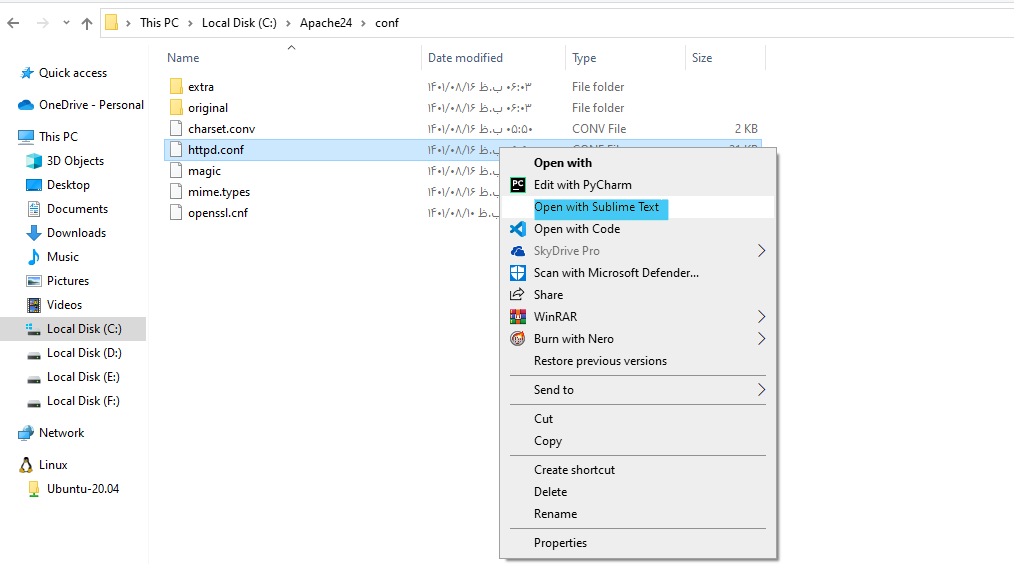
شماره پورت وب سرور آپاچی در خط 60 ام قرار دارد که در صورت نیاز می توانید آن را تغییر دهید تا از هر گونه تداخل جلوگیری کنید:
Listen *:80
تغییر مسیر آپاچی
اگر فولدر آپاچی را در درایو C ذخیره نکرده اید باید متناسب با مسیری که انتخاب کرده اید، تغییرات لازم را در فایل پیرکربندی اعمال کنید: (مثلاً مسیر E:/Apache)
Define SRVROOT "C:/Apache24" → Define SRVROOT "E:/Apache"
ServerRoot "C:/Apache24" → ServerRoot "D:/Apache"
DocumentRoot "C:/Apache24/htdocs" → DocumentRoot "E:/Apache/htdocs"
<Directory "C:/Apache24/htdocs"> → <Directory "E:/Apache/htdocs">
ScriptAlias /cgi-bin/ "C:/Apache24/cgi-bin/" → ScriptAlias /cgi-bin/ "E:/Apache/cgi-bin/"
توجه داشته باشید که بعد از هر گونه تغییر در فایل پیکربندی باید آپاچی را ری استارت کنید تا تغییرات اعمال شوند.
اکنون که تمام عملیات لازم جهت اجرا و پیکربندی فایل آپاچی روی ویندوز را پشت سر گذاشتید، نوبت به نصب سرویس آپاچی می رسد:
نصب سرویس آپاچی روی ویندوز
شاید فکر کنید که با طی مراحل نصب دیگر نیازی به عملیات دیگر ندارید و کارتان با آپاچی تمام شده است. اما مطمئناً این سوال ذهن شما را هم درگیر کرده است که وقتی با بستن CMD، آپاچی هم بسته می شود، آیا راهی وجود که آپاچی همیشه در حال اجرا باشد؟ بله وجود دارد. کافیست که آپاچی را به عنوان یک سرویس ویندوز نصب کنید.
1. برای این کار، اول باید CMD را باز کنید و دستورات زیر را به ترتیب وارد کنید:
cd /Apache24/bin
httpd -k install
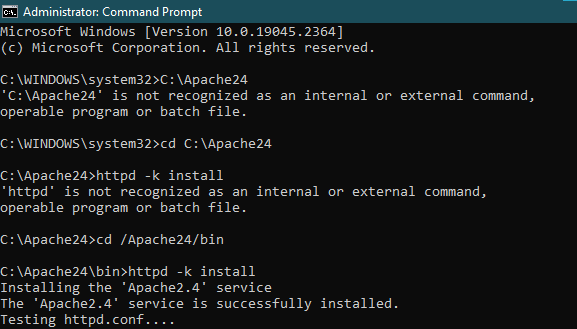
بعد اینکه نصب این سرویس تمام شد برای فعال کردن آن باید مراحل زیر را دنبال کنید:
2. روی استارت کلیک کنید و با تایپ Services، برنامه مربوط به آن را باز کنید.
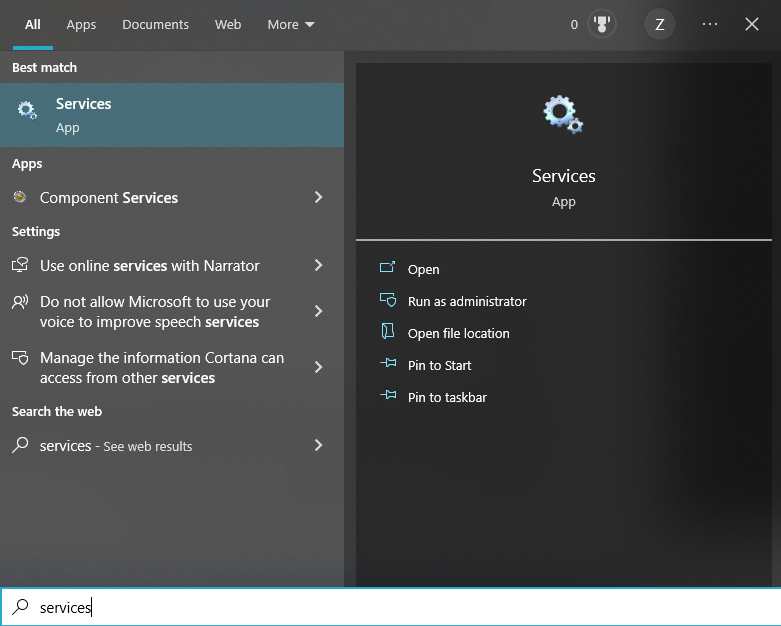
3. از بین سرویس ها، آپاچی را پیدا کرده و روی آن راست کلیک کنید. بعد از منوی باز شده، start را انتخاب کنید تا سرویس آپاچی شروع شود.
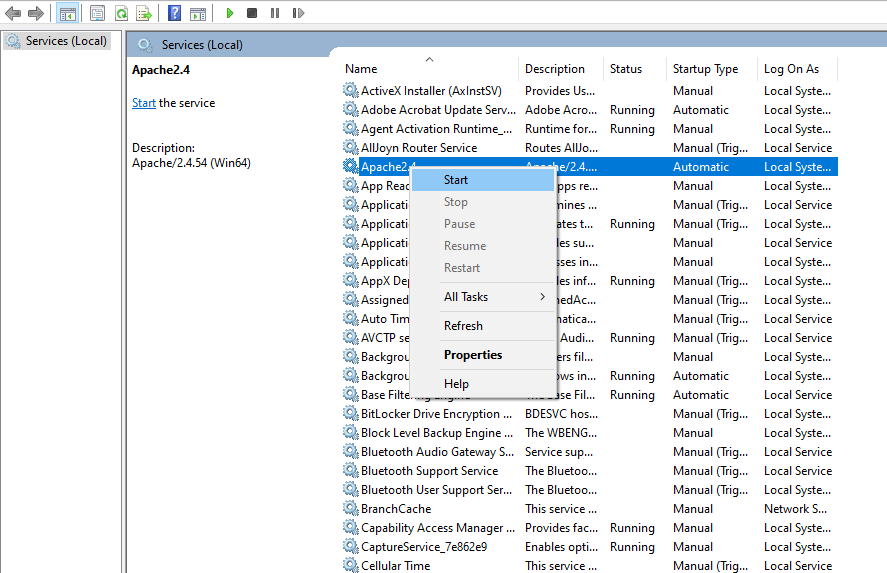
4. بعد از این، وضعیت آپاچی در حالت Running قرار می گیرد تا زمانی که خودتان stop را بزنید یا سیستم خود را خاموش کنید.
![]()
البته اگر دوست دارید که شروع آپاچی به صورت خودکار انجام شود و با روشن شدن سیستم، این سرویس هم به طور خودکار اجرا شود، باید بعد از راست کلیک روی سرویس آپاچی، روی Properties کلیک کنید و Startup Type آن را به Automatic تغییر دهید.
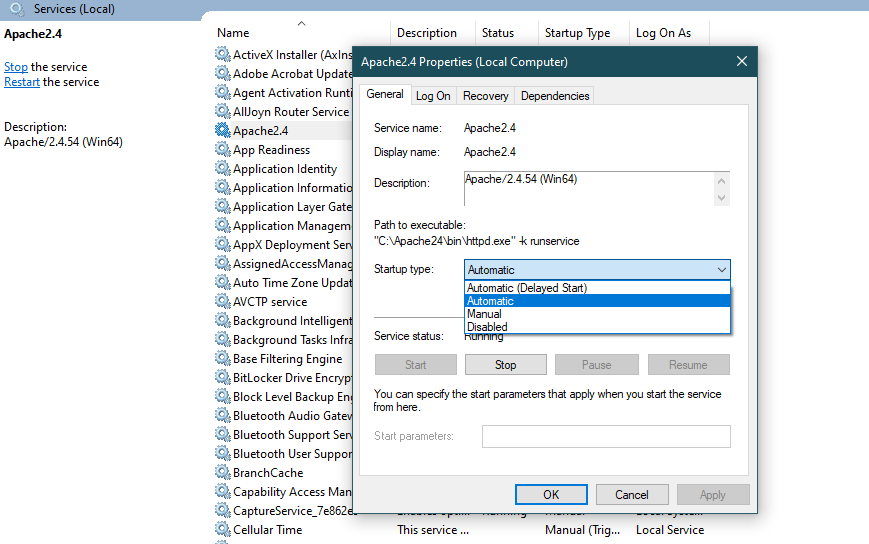
تست سرویس آپاچی
بعد از اینکه ای تغییرات را اعمال کردید، سیستم خود را ری استارت کنید. بعد مرورگر خود را باز کنید و آدرس http://localhost را وارد کنید تا وضعیت نصب و اجرای این سرویس را بررسی کنید. اگر همه چیز خوب پیش رفته باشد، پیام موفقیت آمیز تست آپاچی را مشاهده خواهید کرد.
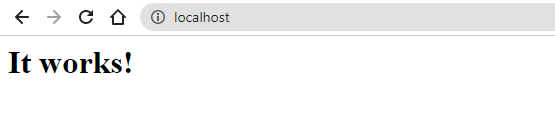
اگر در مورد نصب و اجرای آپاچی با مشکل مواجه شدید، به احتمال زیاد این مشکل مربوط به فایل پیکربندی است که می توانید با مراجعه به داکیومنتشن آپاچی، اطلاعات لازم برای حل مشکل را کسب کنید.
کلام آخر
برای نصب آپاچی روی ویندوز باید از یک سایت شخص ثالث کمک بگیرید چون فایل هایی که در سایت اصلی آپاچی قرار دارند برای ویندوز سرور مناسب نیستند و فایل باینری مربوط به آن در سایت Apache Lounge قرار دارد. بعد از دانلود و نصب آن و راه اندازی سرویس آپاچی می توانید استفاده از آن را شروع کنید. پیکربندی های لازم برای مسیر آپاچی و شماره پورت هم از طریق فایل پیکربندی httpd.conf قابل انجام است.
از اینکه تا انتهای مقاله با ما همراه بودید، از شما متشکریم. امیدواریم که مطالعه این مقاله برای شما مفید واقع شده باشد. در صورت داشتن هرگونه سوال، درخواست و نیاز به راهنمایی، می توانید با ثبت نظر خود، با ما وارد ارتباط شوید تا هر چه زودتر به شما پاسخ دهیم.
سوالات متداول:
مانیتور وضعیت آپاچی چگونه انجام می شود؟
برای نظارت وضعیت فعلی و راه اندازی، توقف و ری استارت سرور آپاچی می توانید از ApacheMonitor.exe موجود در فولدر bin استفاده کنید.







